نقل البيانات إلى الـ MacBook Pro الجديد
يسهل نقل ملفاتك وإعداداتك من جهاز Mac أو كمبيوتر شخصي آخر إلى الـ MacBook Pro. يمكنك نقل المعلومات إلى الـ MacBook Pro من كمبيوتر قديم - أو من نسخة احتياطية في Time Machine على جهاز تخزين USB - إما لاسلكيًا وإما باستخدام كبل إيثرنت ومحولات.
قد تحتاج إلى ترقية إصدار macOS على جهاز كمبيوتر بإصدار قديم حتى تتمكن من نقل المعلومات الموجودة عليه - يتطلب مساعد الترحيل وجود macOS 10.7 أو أحدث، ولكن من الأفضل تحديث جهاز كمبيوتر بإصدار أقدم إلى أحدث إصدار ممكن. إذا لم تكن متأكدًا من طراز الـ MacBook Pro الذي لديك أو تريد العثور على معلومات حول طرز أخرى، فانظر مقال دعم Apple تحديد طراز MacBook Pro.
تلميح: للحصول على أفضل النتائج، تأكد من أن الـ MacBook Pro الجديد يستخدم أحدث إصدار من macOS. افتح تفضيلات النظام، ثم انقر على تحديث البرامج للتحقق من وجود تحديثات.
النقل من الـ PC إلى الـ Mac. إذا كنت مستخدمًا جديدًا للـ Mac وتريد النقل من جهاز كمبيوتر يعمل بنظام Windows، فانظر نقل المعلومات من كمبيوتر شخصي إلى الـ Mac في دليل مستخدم macOS ومقال دعم Apple نقل بياناتك من كمبيوتر شخصي إلى كمبيوتر Mac الخاص بك.
انقل لاسلكيًا. لنقل البيانات عند إعداد الـ MacBook Pro لأول مرة، استخدم مساعد الإعداد. لنقل البيانات لاحقًا، استخدم مساعد الترحيل. افتح نافذة Finder، انتقل إلى التطبيقات، افتح الأدوات المساعدة، ثم انقر مرتين على مساعد الترحيل لإجراء ترحيل لاسلكي. اتبع التعليمات التي تظهر على الشاشة.
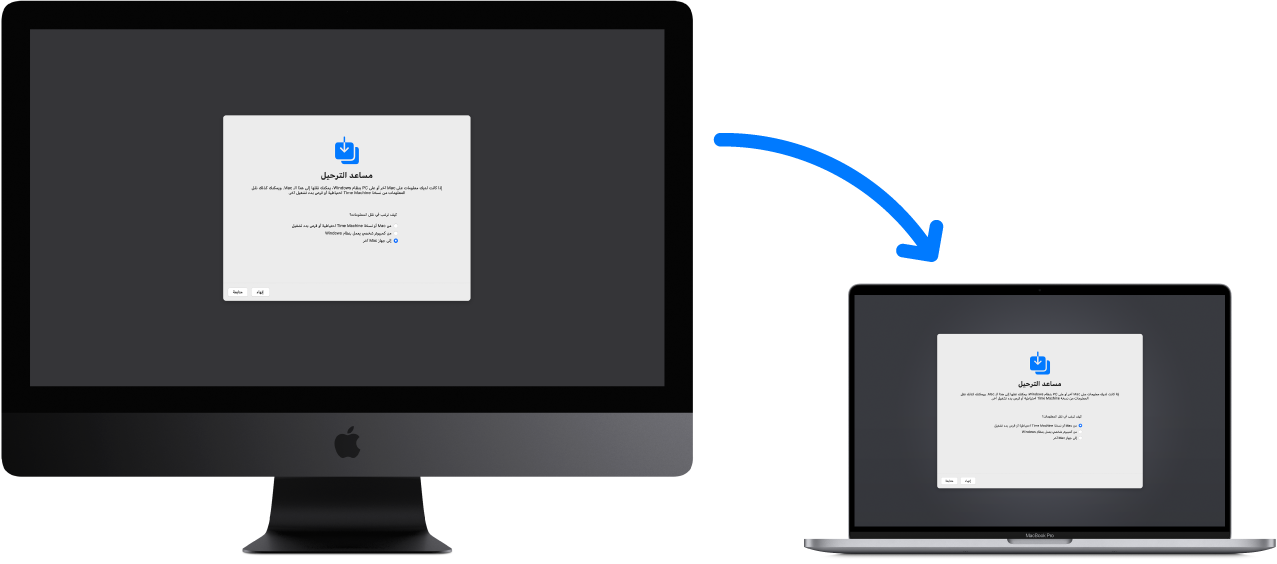
تلميح: لنقل المعلومات لاسلكيًا من الكمبيوتر القديم إلى الـ MacBook Pro الخاص بك، تأكد من أن كلا الكمبيوترين متصلان بنفس الشبكة. حافظ على كلا الكمبيوترين بالقرب من بعضهما أثناء عملية الترحيل.
إذا كنت قد استخدمت Time Machine لنسخ ملفاتك احتياطيًا من كمبيوتر Mac آخر إلى جهاز تخزين (كقرص خارجي مثلاً)، يمكنك نسخ الملفات من الجهاز إلى الـ MacBook Pro. انظر النسخ الاحتياطي والاستعادة على الـ Mac.
نسخ الملفات من جهاز تخزين USB. وصّل جهاز التخزين بالـ MacBook Pro باستخدام محول USB-C إلى USB (انظر ملحقات MacBook Pro). ثم اسحب الملفات من جهاز التخزين إلى الـ MacBook Pro.
النقل باستخدام الإيثرنت. لنقل بياناتك عبر الإيثرنت، استخدم محول (متاح بشكل منفصل) لتوصيل كبل الإيثرنت بالـ MacBook Pro. قم بتوصيل الطرف الآخر لكبل الإيثرنت بجهاز الكمبيوتر الآخر (قد تحتاج إلى محول آخر، إذا كان الكمبيوتر لا يحتوي على منفذ إيثرنت). قبل نقل بياناتك باستخدام الإيثرنت، تأكد من أن بطارية الـ MacBook Pro الخاص بك مشحونة بالكامل.
استعادة المحتوى. لمعرفة كيفية استعادة الـ Mac من نسخة Time Machine احتياطية أو نسخة احتياطية أخرى، انظر مقال دعم Apple استعادة الـ Mac من نسخة احتياطية.
معرفة المزيد. انظر نقل المعلومات إلى الـ Mac من كمبيوتر أو جهاز آخر في دليل مستخدم macOS ومقال دعم Apple كيفية نقل المحتوى إلى Mac جديد.